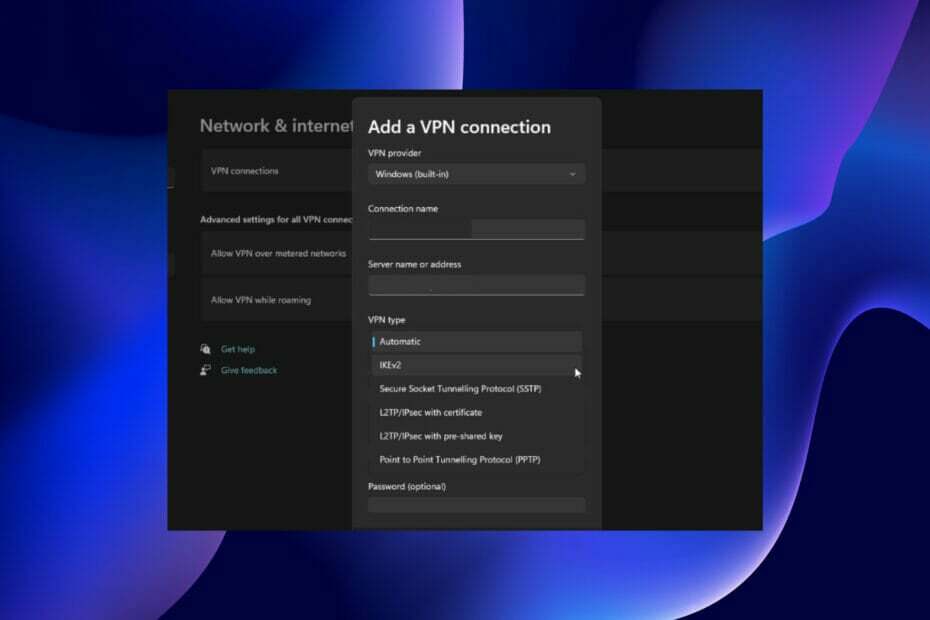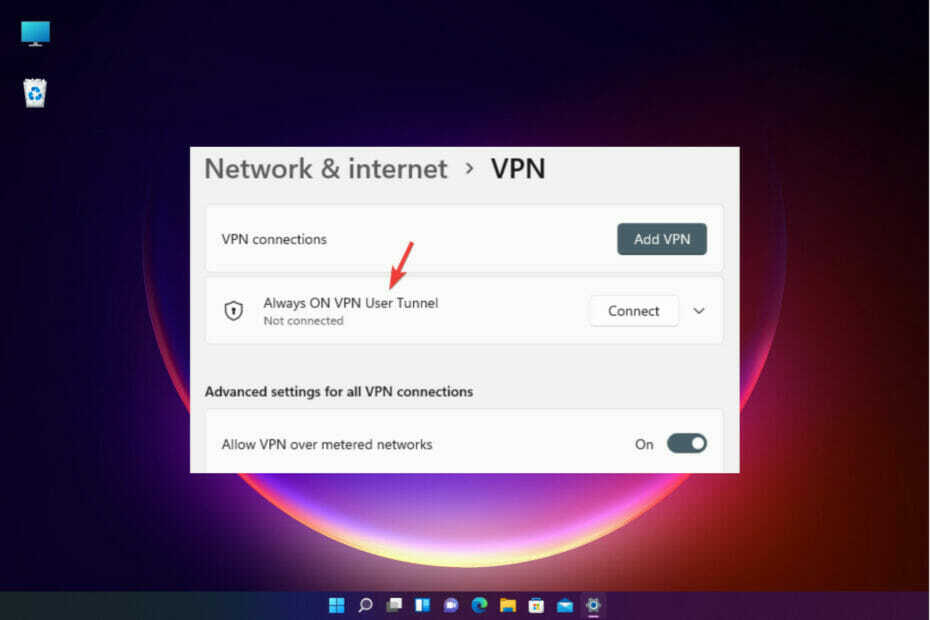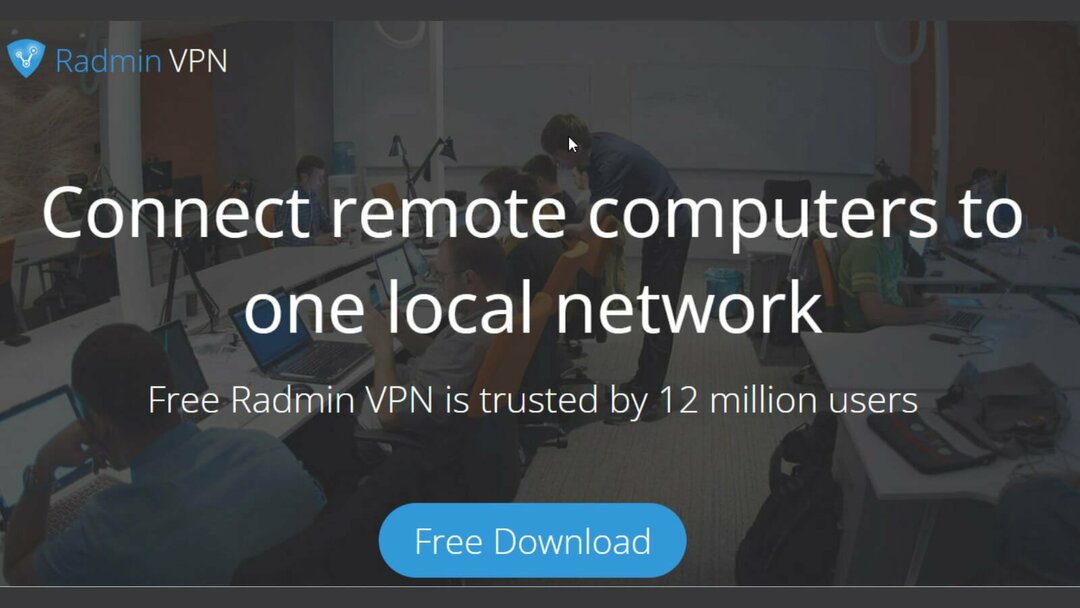- L2TP-feilen oppstår når VPN-en ikke klarer å etablere en sikker tilkobling til en server.
- Du kan løse dette problemet ved å avinstallere den nyeste Windows-sikkerhetspakken, dvs. KB5009543, eller deaktivere leverandør-ID.
- Alternativt kan du installere VPN-nettverksadapteren på nytt for å feilsøke dette problemet.

XINSTALLER VED Å KLIKKE LAST NED FILEN
Denne programvaren vil reparere vanlige datamaskinfeil, beskytte deg mot filtap, skadelig programvare, maskinvarefeil og optimalisere PC-en for maksimal ytelse. Løs PC-problemer og fjern virus nå i tre enkle trinn:
- Last ned Restoro PC Repair Tool som følger med patentert teknologi (patent tilgjengelig her).
- Klikk Start søk for å finne Windows-problemer som kan forårsake PC-problemer.
- Klikk Reparer alle for å fikse problemer som påvirker datamaskinens sikkerhet og ytelse
- Restoro er lastet ned av 0 lesere denne måneden.
VPN-er er utmerkede tjenester for å gi en kryptert tilkobling over Internett. Dessverre har L2TP VPN som ikke fungerer på Windows 11 blitt et utbredt problem nylig, og mange brukere møtte
Kan ikke koble til VPN. L2TP-tilkoblingsforsøket mislyktes feil når de prøvde å koble til VPN.Denne feilen oppstår like etter installasjon av den nye Microsoft KB5009543-oppdateringen. I dette tilfellet klarer ikke Windows VPN å etablere en sikker tilkobling til serveren gjennom Layer Two Tunneling Protocol (L2TP). Internett-leverandører bruker denne protokollen for å utløse VPN-tilkoblinger.
Feilen oppstår fra både VPN og Windows. Så det er viktig å sjekke feilens kilder og årsaker før du tar noen tiltak. Denne veiledningen viser deg hvordan du feilsøker dette problemet.
Hvorfor vises L2TP-tilkoblingsfeilmeldingen?
Denne feilmeldingen er en av de vanligste feilene ved tilkobling til L2TP. Hovedårsaken til at denne feilen vises er at du ikke har konfigurert tilkoblingen riktig for å koble til L2TP-serveren.
Tilsvarende svarer ikke serveren. En annen mulig årsak er at CHAP v2-protokollen er deaktivert. L2TP-tilkoblingsfeilmeldingen vises også på grunn av følgende årsaker:
- Feil serverinnstillinger
- Blokkert tilkobling av antivirus eller brannmur
- Et fraværende maskinsertifikat på VPN-serveren
- VPN eller klient står bak NAT
Denne feilen rapporteres av mange brukere når de prøver å koble til VPN. Hvis du angir VPN-konfigurasjonen manuelt, kontroller at du bruker en forhåndsdelt nøkkel.
Så sørg for at du aktiverer L2TP-konfigurasjoner i ruteren. Hvis ingen av dem fungerer, gir vi deg løsninger for å fikse at Windows 11 L2TP VPN ikke fungerer. La oss komme i gang.
Flere brukere klager over at denne feilmeldingen vises når de nylig brukte en innebygd Microsoft VPN, etter Microsofts oppdateringspakke.
Så løsningene for å løse dette problemet er enkle. Faktisk er det seks metoder for å fikse dette problemet. La oss dykke ned i dem.
Hva kan jeg gjøre hvis Windows 11s L2TP VPN ikke fungerer?
1. Avinstaller KB5009543-oppdateringspakken
MERK
Avinstallering av oppdateringer vil fjerne tidligere sikkerhetsoppdateringer. Så ta nødvendige sikkerhetstiltak før du gjør det.
- Først åpner du Innstillinger ved å trykke Windows + Jeg tastene eller ved å høyreklikke på Startmeny og velge Innstillinger.
- Velg nå Windows-oppdatering velg deretter Oppdater historikk.

- Ved å velge dette alternativet vil du se en liste over Windows-oppdateringer. Rull nedover listen og klikk på Avinstaller oppdateringer.

- Høyreklikk på KB5009543 oppdater pakken og velg Avinstaller.

- Start datamaskinen på nytt.
Fordi problemet oppstår fra den siste oppdateringen som Windows tilbyr for sikkerhetsoppdateringer, er denne metoden den enkleste måten å fikse problemer med L2TP VPN som ikke fungerer.
2. Installer VPN-nettverksadapteren på nytt
- Åpne Kjør-dialogboksen ved å trykke Windows + R snarveistaster.
- Å åpne Enhetsbehandling, type devmgmt.msc inn i boksen og klikk OK.

- Se etter din VPN-nettverksadapter i Nettverksadaptere liste, høyreklikk på den og velg Avinstaller enheten.

- Start datamaskinen på nytt.
- Installer VPN-en din på nytt.
Nettverksadapteren er en av årsakene til L2TP-tilkoblingsforsøk mislyktes feil. Du kan fikse dette problemet ved å installere nettverksadapter-driverne på nytt. Sjekk nå for å se om problemet er løst. Hvis ikke, fortsett til neste løsning.
3. Aktiver Microsoft MS-CHAP v2-protokollen
- trykk Windows + R hurtigtaster for å åpne Løpe dialogboks.
- Skriv deretter ncpa.cpl og trykk på Tast inn nøkkel.

- På Nettverkstilkoblinger vindu, høyreklikk din VPN-tilkobling og velg Egenskaper alternativ.

- Gå til Sikkerhet og velg Tillat disse protokollene alternativet, merk av for Microsoft-CHAP versjon 2 eske.

- Plukke ut OK og koble til VPN på nytt.
Challenge-Handshake Authentication Protocol (CHAP) er en autentiseringsprotokoll som verifiserer brukere eller verter for å forhindre nettverksangrep. Noen ganger vil aktivering av denne protokollen gjøre oss i stand til å løse problemet med Windows 11 L2TP VPN som ikke fungerer.
4. Bruk en tredjeparts VPN
Privat internettilgang (PIA) er en VPN med en rekke nøkkelfunksjoner, hvorav en er kompatibilitet med alle operativsystemer og plattformer. Denne kompatibiliteten har gjort det mulig for PIA-kunder å bruke programvaren uten å møte Windows-relaterte feil som L2TP på Windows 11.
For ikke å nevne at den har en policy uten logger, noe som betyr at den ikke samler inn data eller holder noen nettleserhistorikk fra kunder, noe som gjør den til en av de sikreste VPN-ene som er tilgjengelige.
Videre har PIA-programvaren et veldig enkelt brukergrensesnitt som er enkelt å konfigurere. Sist men ikke minst inkluderer denne VPN-en en kill-switch, delt tunneling, torrenting-støtte og andre funksjoner som sikrer at brukeren kan bruke den uten bekymringer.
5. Opprett en ny UDP-registernøkkel
- Åpen Løpe ved å trykke Windows + R tastekombinasjon.
- Etter det, skriv Regedit og velg OK for å åpne Windows-registeret.

- Når Registerredigering vinduet dukker opp gå til følgende katalog:
HKEY_LOCAL_MACHINE\SYSTEM\CurrentControlSet\Services\PolicyAgent - Klikk nå på Rediger-menyen, plukke ut Ny, og velg deretter DWORD (32-biters) verdi.

- Etter det, gi nytt navn til verdien til AssumeUDPEncapsulationContextOnSendRule og trykk på Tast inn nøkkel.

- Dobbeltklikk nå på verdien du nettopp opprettet, sett inn Verdidata til 2, og treffer Tast inn.

- Start datamaskinen på nytt.
Noen ganger VPN kan ikke koble til på grunn av registernøkkelen. Dette er fordi all viktig informasjon og innstillinger knyttet til VPN er lagret i registernøkler.
Så løsningen er å endre dem ved å opprette et nytt UDP Encapsulation-register. Sjekk nå om L2TP VPN-feilen ikke fungerer på din Windows 11-PC er rettet.
- Bruker Windows 11 mer RAM? Finn ut her
- Hvordan fikse PFN LIST CORRUPT Windows 11-feilen
- Fix: Windows 11 aktiveringsfeil 0x87e107f9
- Fix: ISO-filmontering fungerer ikke på Windows 11
- Slik deaktiverer du BitLocker på Windows 11
6. Deaktiver leverandør-ID
Når datamaskinen din installerer Windows KB5009543-pakken, fungerer ikke lenger IPSEC-tilkoblinger. Microsoft anbefaler å deaktivere leverandør-ID i innstillingen på serversiden for å fikse dette problemet.
Avhengig av hvilken VPN du bruker, varierer deaktivering av leverandør-ID fra en server til en annen.
7. Aktiver LCP-protokollutvidelsene
- trykk Windows + R tastekombinasjon for å åpne Løpe, skriv deretter ncpa.cpl og klikk OK.

- Nå, på Nettverkstilgang vindu, høyreklikk på din VPN-tilkobling og velg Egenskaper.

- I dette trinnet, naviger til Alternativ fanen og klikk på PPP-innstillinger knapp.

- Kryss av Aktiver LCP-utvidelser boksen og klikk deretter OK og gå til det siste trinnet.

- Koble til VPN på nytt og sjekk om problemet er løst.
Link Control Protocol (LCP) brukes til å etablere, konfigurere og teste data i PPP-innstillingen. Noen ganger svikter imidlertid L2TP-tilkoblingen på grunn av grunner som tredjeparter.
Hvordan fungerer L2TP?
Layer 2 Tunneling Protocol kobler VPN-klient til VPN-server ved å tilordne en IP-adresse til hver bruker. Den bruker to endepunkter for å etablere en tunnel.
Når forbindelsen mellom de to endepunktene er etablert, er PPP-laget innkapslet for å overføre multiprotokolldata. Deretter utløser ISP en PPP-tilkobling.
Etter igangsetting av PPP-tilkobling, godtar ett endepunkt tilkoblingen. Deretter tildeles en spalte i tunnelen. Så tilkoblingen venter på at det andre endepunktet skal svare.
I mellomtiden er forbindelsen verifisert, og et virtuelt PPP-grensesnitt er laget. Når denne prosessen er ferdig, beveger linkrammene seg gjennom tunnelen. Til slutt aksepterer det andre endepunktet rammene og fjerner L2TP-innkapsling.
Windows 11 siste kumulative oppdatering KB5009543 stopper VPN fra å etablere en tilkobling og viser brukere L2TP-tilkoblingsforsøket mislyktes feilmelding.
Forhåpentligvis er det noen løsninger for å løse dette problemet. Den raskeste måten å fikse Windows 11 L2TP VPN som ikke fungerer, er imidlertid ved å avinstallere KB5009543-oppdateringspakken.
Merk at hvis du er har problemer med L2TP på Windows 10, kan løsningene være litt forskjellige. Fortell oss hvilken som fungerte for deg i kommentarfeltet nedenfor.